【Python脚本自动化】:Pandas安装过程优化秘籍
发布时间: 2024-12-07 09:21:19 阅读量: 8 订阅数: 18 


python自动化脚本合集
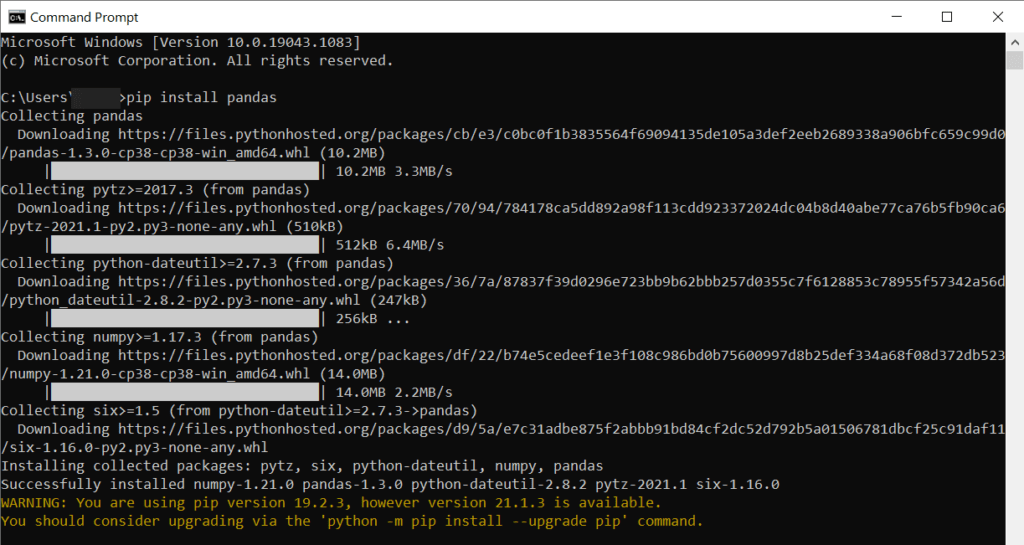
# 1. Pandas安装的基础知识与重要性
## 1.1 Pandas安装的重要性
Pandas作为Python中一个强大的数据分析工具库,其在数据处理领域的广泛应用,使其成为数据科学家与工程师进行数据分析的必备工具。然而,在使用Pandas之前,正确的安装过程是掌握其强大功能的前提。良好的安装流程不仅确保了Pandas能够正常使用,还能最大化地提高数据处理的效率和稳定性。
## 1.2 Pandas库的作用
Pandas库提供了大量便捷的数据结构和数据分析工具,使得数据清洗、探索、分析和可视化变得简洁高效。其核心数据结构DataFrame和Series为处理表格数据和时间序列数据提供了便利。此外,Pandas还能够与其他数据分析、科学计算、绘图等库进行无缝协作,极大地丰富了Python数据分析生态系统。
## 1.3 确保Pandas安装成功的重要性
在安装Pandas之前,需要确保系统满足一定的前提条件,如安装特定版本的Python以及管理好所有依赖包。这些步骤对避免安装失败或运行时错误至关重要。通过适当的环境配置和依赖管理,可以确保Pandas库以最佳状态运行,为后续的数据分析工作打下坚实基础。
# 2. Pandas的安装前提条件
### 2.1 系统环境要求
#### 2.1.1 Python版本兼容性分析
在安装Pandas之前,需要确保你的Python版本是兼容的。Pandas主要支持Python 3.x版本,从Python 2.7的最后一个版本(2.7.18)起,Pandas已经不再支持Python 2.7。因此,建议至少使用Python 3.6以上版本来安装和使用Pandas,以确保最佳的兼容性和获得最新的功能支持。
#### 2.1.2 操作系统的兼容性考量
Pandas可以在多种操作系统上运行,包括但不限于Windows、macOS和Linux。然而,不同的操作系统在安装Pandas时可能会遇到不同的问题。例如,在Windows上安装可能需要安装额外的编译工具来支持某些依赖包的构建;而在Linux上,通常可以直接使用包管理器进行安装。为了确保兼容性,建议在安装前查阅Pandas官方文档,了解不同操作系统安装前的准备工作。
### 2.2 依赖包的管理和升级
#### 2.2.1 pip包管理器的使用
在安装Pandas之前,需要确保pip(Python的包管理器)是最新的。可以通过以下命令更新pip:
```bash
python -m pip install --upgrade pip
```
使用pip安装Pandas非常简单,只需要运行以下命令:
```bash
pip install pandas
```
如果需要为特定的Python项目安装Pandas,可以使用`--target`参数指定安装目录:
```bash
pip install pandas --target <project_directory>
```
#### 2.2.2 常见依赖冲突的解决方案
在安装Pandas的过程中可能会遇到依赖包之间的冲突问题。例如,如果你的系统中已经安装了NumPy,但是版本低于Pandas所需的版本,pip会尝试更新NumPy。如果更新过程中出现了问题,你可能会看到类似于“Could not find a version that satisfies the requirement”的错误信息。解决这类问题通常有以下几种方法:
- **指定依赖包的版本**:在安装Pandas时,可以使用`--upgrade`参数强制更新所有依赖包,或者通过`--no-deps`参数来避免依赖包的安装。
- **单独解决依赖冲突**:首先更新或安装导致冲突的依赖包。例如,先更新NumPy,然后再安装Pandas。
- **创建虚拟环境**:通过创建一个新的虚拟环境来隔离不同项目之间的依赖关系,从而避免冲突。
### 2.3 虚拟环境的搭建
#### 2.3.1 venv与virtualenv的比较
虚拟环境是用于隔离Python项目依赖的独立环境。Python从3.3版本开始内置了`venv`模块,用于创建虚拟环境,它和`virtualenv`类似,但`virtualenv`支持更早的Python版本,且可以为不同版本的Python创建环境。
- `venv`是Python标准库的一部分,不需要额外安装。
- `virtualenv`需要单独安装,安装指令为`pip install virtualenv`。
选择使用哪个工具主要取决于你的项目需求和Python版本。
#### 2.3.2 搭建Python虚拟环境的步骤详解
搭建虚拟环境的目的是为了创建一个隔离的Python环境,这样可以避免不同项目之间的包版本冲突。以下是使用`venv`搭建虚拟环境的步骤:
1. 创建一个新的虚拟环境目录:
```bash
python -m venv myenv
```
这里`myenv`是虚拟环境目录的名称。
2. 激活虚拟环境:
- 在Windows上,使用:
```cmd
myenv\Scripts\activate
```
- 在Unix或macOS上,使用:
```bash
source myenv/bin/activate
```
3. 在虚拟环境中安装Pandas:
```bash
pip install pandas
```
4. 当你完成工作后,可以通过以下命令退出虚拟环境:
```bash
deactivate
```
至此,你已经成功搭建了一个虚拟环境,并在其中安装了Pandas。这个虚拟环境只会影响包含该环境的目录,不会影响系统中的其他Python项目或全局Python环境。
### 代码块分析
```bash
python -m venv myenv
```
该命令会创建一个名为`myenv`的目录,其中包含了Python解释器和`pip`工具的副本。通过这种方式,你可以在这个目录中自由安装和管理各种包,而不会影响到系统中的其他Python环境。
```bash
source myenv/bin/activate
```
激活命令将改变当前终端的Python路径,将你指向虚拟环境中安装的Python解释器和包。这样做可以确保在这个终端中运行的任何Python代码都只会使用虚拟环境中的包。
```bash
pip install pandas
```
在虚拟环境中,使用`pip`安装Pandas,这个操作只会影响到当前激活的虚拟环境。通过这种方式,你可以在需要时安装任何版本的Pandas,而不会干扰到系统中其他Python项目的依赖关系。
```bash
deactivate
```
当工作完成,你可以通过这个命令退出虚拟环境。退出后,你的终端会恢复到激活虚拟环境前的状态。
# 3. Pa
0
0





